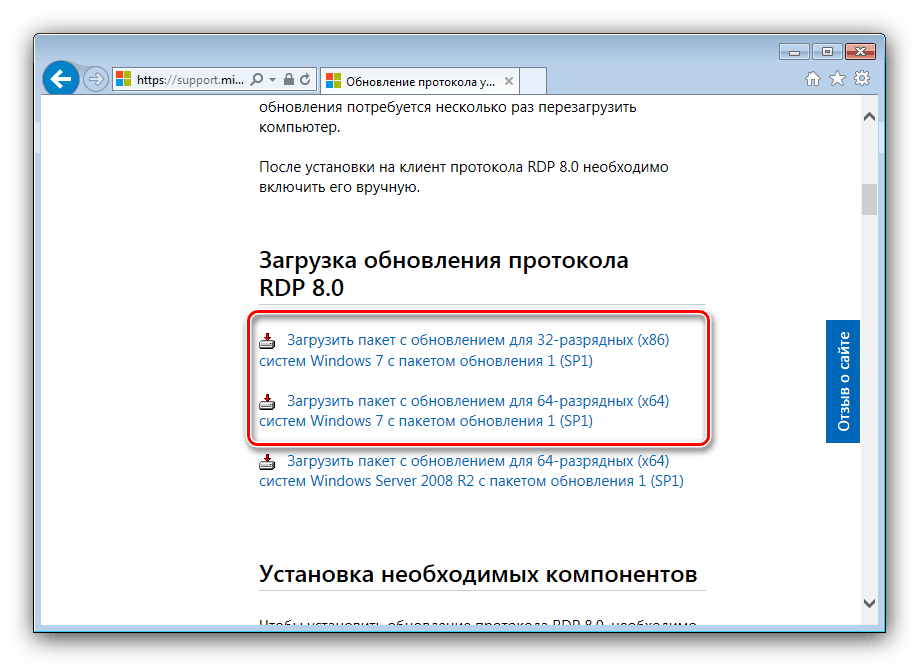Ažuriranje RDP-a na sustavu Windows 7

Sustav udaljene radne površine Windows 7 koristi se za rješavanje mnogih problema, uključujući organiziranje tijeka rada u velikoj tvrtki. Stoga je vrlo važno imati najnoviju verziju ovog softvera.
Kako ažurirati RDP
Budući da je razmatrani softverski dio dio sustava, on se može ažurirati samo instaliranjem posebnog ažuriranja sustava i omogućavanjem funkcije nakon instalacije.
1. korak: instalirajte ažuriranje KB2592687
Nova verzija Remote Desktop može se instalirati pomoću posebnog ažuriranja koje ima broj KB2592687.
- Otvorite web lokaciju pomoću gornje veze i malo se pomaknite prema dolje do odjeljka "Preuzmi nadogradnje" . Kliknite na vezu kako biste preuzeli ažuriranje za OS koje odgovara njegovoj malo dubini.
![Ažurirajte stranicu za preuzimanje za instaliranje nove verzije RDP-a na računalo sa sustavom Windows 7]()
Bit ćete preusmjereni na Microsoftovo web mjesto za podršku. Odaberite jezik koji odgovara vašem OS-u i kliknite "Preuzmi" .
- Preuzmite instalacijsku datoteku na bilo koje prikladno mjesto, a zatim je pokrenite. Prije svega, potvrdite želju za instaliranjem ažuriranja klikom na gumb "Da" .
- Pričekajte da se ažuriranje instalira, a zatim zatvorite sve otvorene programe, kliknite gumb "Zatvori" i ponovno pokrenite računalo.
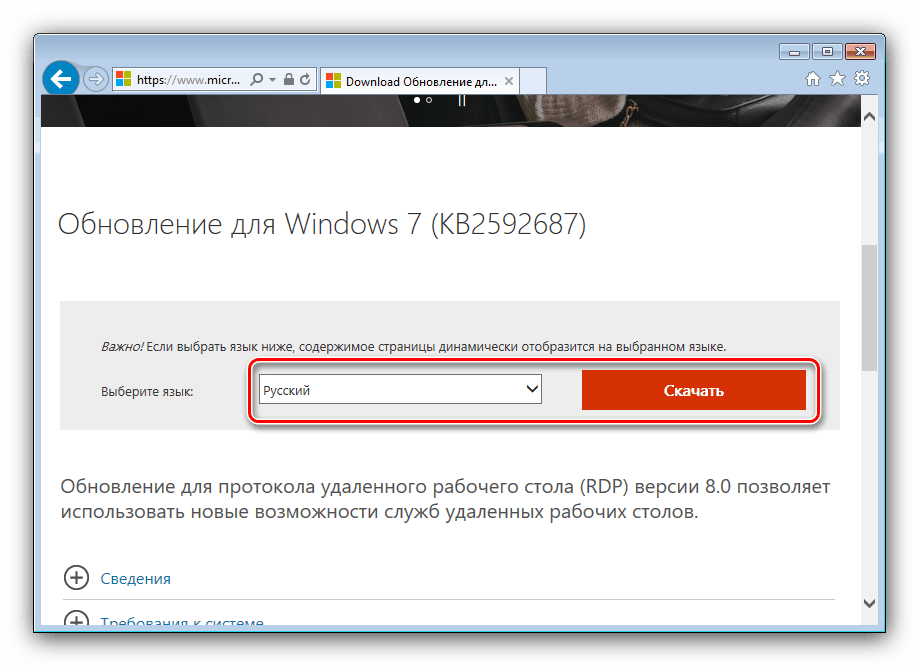

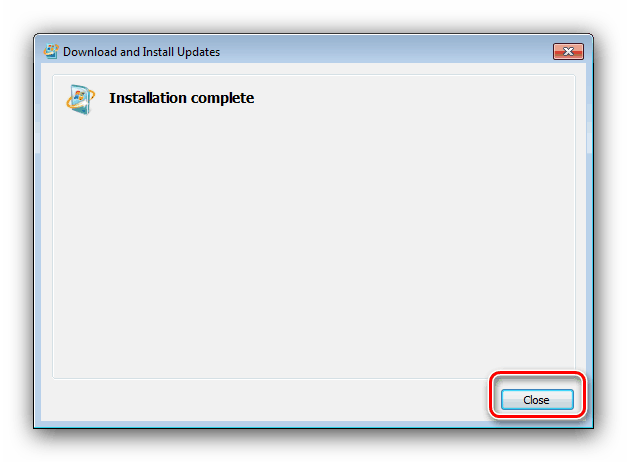
Nakon pokretanja sustava prijeđite na sljedeći korak.
Faza 2: Omogući protokol
Nakon što instalirate najnoviju verziju RDP-a, trebali biste je omogućiti. To se radi na sljedeći način:
- Otvorite prozor Run s kombinacijom tipki Win + R , unesite
gpedit.mscu polje za unos i kliknite OK . - Dođite do sljedeće adrese u stablu direktorija na lijevoj strani:
Административные шаблоныКомпоненты WindowsСлужбы удалённых рабочих столовУзел сеансов удалённых рабочих столовСреда удалённых рабочих сеансов - Otvorite pravilo "Dopusti protokol udaljene radne površine (RDP) 8.0" dvokliknite lijevu tipku miša i odaberite "Omogući" .
- Spremite svoje promjene, a zatim ponovno pokrenite uređaj.
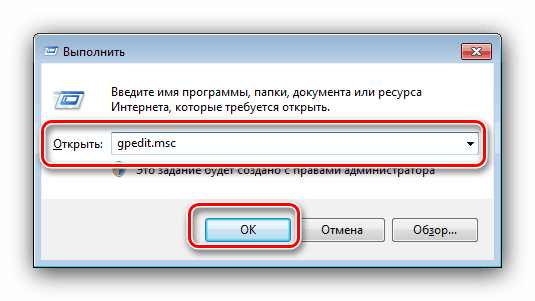
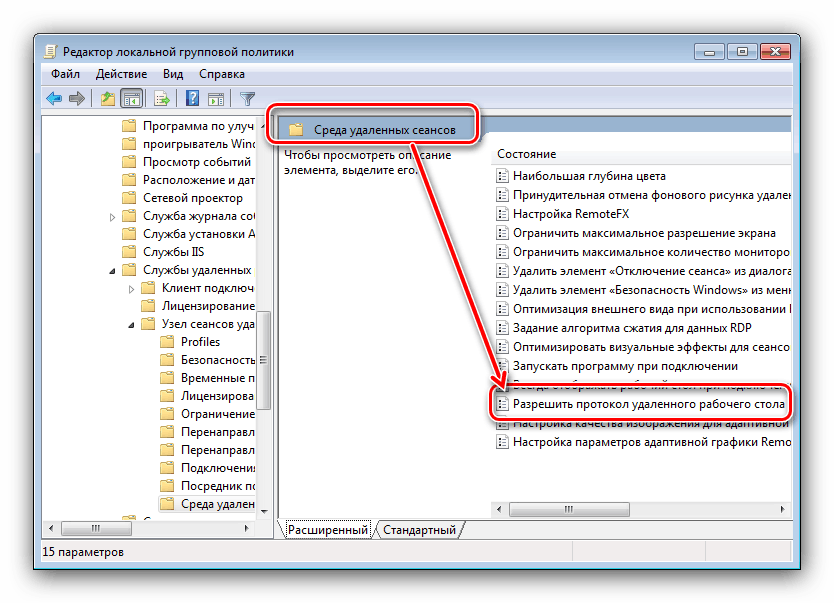
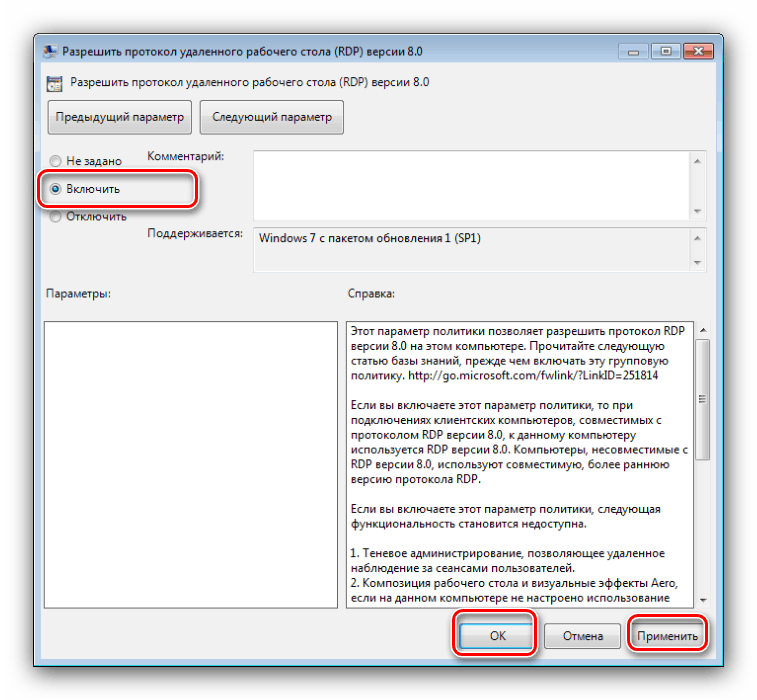
Dakle, dovršili smo nadogradnju RDP-a na Windows 7.